విషయ సూచిక
InDesign ఒకే పేజీ నుండి బహుళ వాల్యూమ్ల వరకు ఉండే పత్రాలను సృష్టించగలదు, కాబట్టి ఇది భారీ మొత్తంలో వచనాన్ని సెటప్ చేసే ప్రక్రియను వేగవంతం చేయడానికి కొన్ని ప్రత్యేక సాధనాలను కలిగి ఉంది.
పేరాగ్రాఫ్ స్టైల్లు సుదీర్ఘమైన డాక్యుమెంట్లతో పని చేయడానికి అత్యంత ముఖ్యమైన సాధనాల్లో ఒకటి, ఎందుకంటే అవి ఇబ్బందికరమైన ఫార్మాటింగ్ లోపాలను నివారిస్తూ మీకు గంటల కొద్దీ శ్రమతో కూడిన పనిని సులభంగా ఆదా చేస్తాయి.
అవి కొంచెం సంక్లిష్టమైన సబ్జెక్ట్, కాబట్టి InDesignలో పేరాగ్రాఫ్ స్టైల్లను ఎలా ఉపయోగించాలి అనే ప్రాథమిక అంశాలను కవర్ చేయడానికి మాత్రమే మాకు సమయం ఉంటుంది, కానీ అవి ఖచ్చితంగా నేర్చుకోవాల్సినవి.
కీ టేక్అవేలు
- పేరాగ్రాఫ్ స్టైల్స్ అనేవి పునర్వినియోగ స్టైల్ టెంప్లేట్లు, ఇవి మొత్తం పేరాల్లో టెక్స్ట్ ఫార్మాటింగ్ను నియంత్రిస్తాయి.
- పేరాగ్రాఫ్ స్టైల్స్ పేరాగ్రాఫ్ స్టైల్స్ ప్యానెల్ ఉపయోగించి సృష్టించబడతాయి మరియు వర్తింపజేయబడతాయి.
- స్టైల్ని ఎడిట్ చేయడం వల్ల పత్రం అంతటా ఆ శైలిని ఉపయోగించి మొత్తం టెక్స్ట్లోని ఫార్మాటింగ్ మారుతుంది.
- InDesign పత్రం అపరిమిత సంఖ్యలో పేరా స్టైల్లను కలిగి ఉంటుంది.
ఏమిటి InDesignలో పారాగ్రాఫ్ శైలి
ఒక పేరా శైలి InDesignలో టెక్స్ట్ను ఫార్మాటింగ్ చేయడానికి ఒక శైలీకృత టెంప్లేట్గా పనిచేస్తుంది. మీరు ఫాంట్, బరువు, పాయింట్ సైజు యొక్క దాని స్వంత ప్రత్యేక కలయికను కలిగి ఉండేలా పేరా శైలిని కాన్ఫిగర్ చేయవచ్చు. , రంగు, ఇండెంటేషన్ శైలి మరియు InDesign ఉపయోగించే ఏదైనా ఇతర ఫార్మాటింగ్ ప్రాపర్టీ.
మీరు మీకు కావలసినన్ని విభిన్న శైలులను సృష్టించవచ్చు మరియు ప్రతి ఒక్కటి మీ InDesign పత్రంలో టెక్స్ట్ యొక్క విభిన్న విభాగానికి కేటాయించవచ్చు.
ఒక సాధారణంపద్ధతి మీ హెడ్లైన్ టెక్స్ట్ కోసం ఒక పేరా శైలిని, ఉపశీర్షికలకు మరొక శైలిని మరియు మీ డాక్యుమెంట్లోని ప్రతి రకమైన పునరావృత వచన మూలకం కోసం బాడీ కాపీ, క్యాప్షన్లు, పుల్ కోట్ల కోసం మరొక శైలిని సృష్టించడం.
ప్రతి పేరా శైలి టెక్స్ట్ యొక్క సంబంధిత భాగానికి వర్తింపజేయబడుతుంది, ఆపై మీరు మీ మొత్తం డాక్యుమెంట్లో హెడ్లైన్ ఫార్మాటింగ్ని మార్చాలని తర్వాత నిర్ణయించుకుంటే, మీరు ప్రతి ఒక్కటి సవరించడానికి బదులుగా హెడ్లైన్ పేరా శైలిని సవరించవచ్చు. వ్యక్తిగతంగా ఒకే శీర్షిక.
మీరు సుదీర్ఘ పత్రాలపై పని చేస్తున్నప్పుడు ఇది నిజంగా నమ్మశక్యం కాని సమయాన్ని మరియు శ్రమను ఆదా చేస్తుంది మరియు మొత్తం పత్రం అంతటా స్థిరత్వాన్ని నిర్ధారించడం ద్వారా ఏదైనా ఫార్మాటింగ్ తప్పులు చేయకుండా ఇది మిమ్మల్ని నిరోధిస్తుంది.
కోసం చిన్న పత్రాలు, మీరు పేరాగ్రాఫ్ స్టైల్లను రూపొందించడానికి సమయాన్ని వెచ్చించకూడదనుకోవచ్చు, కానీ అవి కొన్ని పేజీల కంటే ఎక్కువ పొడవునా అవసరమైన సాధనం, కాబట్టి వీలైనంత త్వరగా వాటితో పరిచయం చేసుకోవడం మంచిది. మీరు పేరా స్టైల్లను ఉపయోగించి మాత్రమే చేయగల కొన్ని టెక్స్ట్ ఫార్మాటింగ్ సర్దుబాట్లు కూడా ఉన్నాయి!
పేరాగ్రాఫ్ స్టైల్ ప్యానెల్
పేరాగ్రాఫ్ స్టైల్లతో పని చేయడానికి ప్రధాన స్థలం పేరాగ్రాఫ్ స్టైల్స్ ప్యానెల్. మీ InDesign వర్క్స్పేస్పై ఆధారపడి, ప్యానెల్ డిఫాల్ట్గా కనిపించకపోవచ్చు, కానీ మీరు Window మెనుని తెరిచి, Styles submenuని ఎంచుకుని, Paragraph Stylesని క్లిక్ చేయడం ద్వారా దీన్ని ప్రారంభించవచ్చు. . మీరు కూడా ఉపయోగించవచ్చుకీబోర్డ్ సత్వరమార్గం కమాండ్ + F11 (మీరు PCలో ఉంటే F11 ని ఉపయోగించండి).

మీరు కొత్తదాన్ని సృష్టించినప్పుడల్లా పత్రం, InDesign ప్రాథమిక పేరా శైలిని సృష్టిస్తుంది మరియు మీరు ఇతర శైలులను సృష్టించనంత వరకు మీ డాక్యుమెంట్లోని అన్ని టెక్స్ట్లకు దీన్ని వర్తింపజేస్తుంది. మీరు దీన్ని సవరించవచ్చు మరియు ఏదైనా ఇతర పేరా శైలి వలె ఉపయోగించవచ్చు లేదా దానిని విస్మరించి, మీ స్వంత అదనపు పేరా శైలులను సృష్టించవచ్చు.
పేరాగ్రాఫ్ స్టైల్స్ ప్యానెల్ కొత్త స్టైల్లను రూపొందించడానికి, వాటిని నిర్వహించడానికి మరియు వాటిని వర్తింపజేయడానికి మిమ్మల్ని అనుమతిస్తుంది, కాబట్టి మీరు వాటిని మీ తదుపరి ప్రాజెక్ట్లో ఎలా ఉపయోగించవచ్చో నిశితంగా పరిశీలిద్దాం.
InDesignలో పేరాగ్రాఫ్ శైలిని ఎలా సృష్టించాలి
కొత్త పేరాగ్రాఫ్ శైలిని సృష్టించడానికి, పేరాగ్రాఫ్ స్టైల్స్<దిగువన కొత్త శైలిని సృష్టించు బటన్ను క్లిక్ చేయండి. 9> ప్యానెల్, దిగువన హైలైట్ చేయబడింది.

InDesign ఎగువ జాబితాలో కొత్త పేరా శైలిని సృష్టిస్తుంది. పేరాగ్రాఫ్ స్టైల్ ఐచ్ఛికాలు విండోని తెరవడానికి జాబితాలోని కొత్త ఎంట్రీని రెండుసార్లు క్లిక్ చేయండి తద్వారా మీరు స్టైల్ ఫార్మాటింగ్ ఎంపికలను కాన్ఫిగర్ చేయవచ్చు.

స్టైల్ నేమ్ ఫీల్డ్లో మీ కొత్త పేరాగ్రాఫ్ స్టైల్కి పేరు ఇవ్వడం ద్వారా ప్రారంభించండి. ఇది సమయం వృధా చేసినట్లు అనిపించవచ్చు, కానీ మీరు మీ పత్రంలో 20 విభిన్న శైలులను పొందినప్పుడు, మీరు మొదటి నుండి మంచి అలవాట్లను రూపొందించడం ప్రారంభించినందుకు మీరు సంతోషిస్తారు!
ప్యానెల్ యొక్క ఎడమ వైపున, మీరు వివిధ ఫార్మాటింగ్ ఎంపికలను నియంత్రించే విభిన్న విభాగాల యొక్క చాలా పొడవైన జాబితాను చూస్తారు. మీరు మీ మార్గంలో పని చేయవచ్చుమీకు అవసరమైన మీ శైలి యొక్క అన్ని అంశాలను మీరు అనుకూలీకరించే వరకు ప్రతి విభాగం.
చాలా ఎక్కువ ఉన్నందున, నేను మిమ్మల్ని ఒక్కొక్కటిగా ఒక్కో విభాగంలోకి తీసుకెళ్లను మరియు వాటిలో చాలా వరకు స్వయం వివరణాత్మకమైనవి. మీ వచనం కోసం టైప్ఫేస్, పాయింట్ పరిమాణం, రంగు మొదలైనవాటిని ఎలా కాన్ఫిగర్ చేయాలో మీకు ఇప్పటికే తెలిసి ఉండవచ్చు మరియు ప్రతి సంబంధిత విభాగంలోనూ అదే ప్రక్రియ ఉంటుంది.
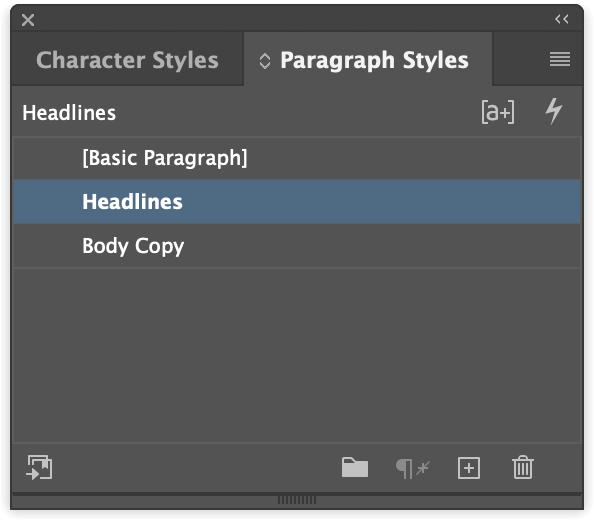
మీ సెట్టింగ్లతో మీరు సంతృప్తి చెందినప్పుడు, క్లిక్ చేయండి OK బటన్ మరియు మీ పేరా స్టైల్ సెట్టింగ్లు సేవ్ చేయబడతాయి.
మీరు మీ పత్రం కోసం అవసరమైన అన్ని పేరాగ్రాఫ్ స్టైల్లను సృష్టించే వరకు మీరు ఈ ప్రక్రియను ఎన్నిసార్లు అయినా పునరావృతం చేయవచ్చు మరియు మీరు శైలి పేరును డబుల్ క్లిక్ చేయడం ద్వారా ఎప్పుడైనా తిరిగి వచ్చి ఇప్పటికే ఉన్న శైలులను సర్దుబాటు చేయవచ్చు పేరాగ్రాఫ్ స్టైల్స్ ప్యానెల్లో.
మేము మీ కొత్త పేరా శైలిని వర్తింపజేయడానికి ముందు, పేరాగ్రాఫ్ స్టైల్ ఐచ్ఛికాల విండోలో కొన్ని ప్రత్యేక విభాగాలు ఉన్నాయి, అవి ప్రత్యేక వివరణకు అర్హమైనవి, అయితే కొన్ని అధునాతన పేరా స్టైల్ ట్రిక్ల కోసం చదవండి.
ప్రత్యేక పేరా స్టైల్ ఫీచర్లు
ఈ ప్రత్యేక విభాగాలు ప్రామాణిక InDesign టెక్స్ట్ ఫార్మాటింగ్లో లేని ప్రత్యేక కార్యాచరణను అందిస్తాయి. ప్రతి పరిస్థితికి మీకు అవి అవసరం లేదు, కానీ వాటి గురించి తెలుసుకోవడం విలువైనదే.
తదుపరి శైలి ఫీచర్
సాంకేతికంగా ఇది ప్రత్యేక విభాగం కాదు, ఎందుకంటే ఇది సాధారణ విభాగంలో ఉంది, కానీ ఇది ఖచ్చితంగా ప్రత్యేక లక్షణం.

ఇది ఎటెక్స్ట్ సెట్ చేసే ప్రక్రియను వేగవంతం చేయడానికి ఉద్దేశించిన సమయాన్ని ఆదా చేసే సాధనం. మీరు మీ పత్రానికి వచనాన్ని జోడించే ముందు మీ అన్ని పేరాగ్రాఫ్ స్టైల్లను సృష్టించినప్పుడు ఇది ఉత్తమంగా పని చేస్తుంది, ఎందుకంటే ఇది మీ కోసం స్వయంచాలకంగా వర్తింపజేయడంలో సహాయపడుతుంది.

ఈ ఉదాహరణలో, నేను హెడ్లైన్ స్టైల్ మరియు బాడీ కాపీని సృష్టించాను. శైలి. హెడ్లైన్ శైలిలో, నేను తదుపరి శైలి ఎంపికను నా బాడీ కాపీ శైలికి సెట్ చేస్తాను. నేను హెడ్లైన్లో టైప్ చేసినప్పుడు, హెడ్లైన్ శైలిని కేటాయించి, ఆపై Enter / Return నొక్కినప్పుడు, నేను నమోదు చేసే తదుపరి వచనం స్వయంచాలకంగా శరీర కాపీ శైలిని కేటాయించబడుతుంది.
దీనికి కొంచెం జాగ్రత్తగా నిర్వహణ మరియు స్థిరమైన డాక్యుమెంట్ నిర్మాణం అవసరం, కానీ సరిగ్గా ఉపయోగించినప్పుడు ఇది చాలా సమయాన్ని ఆదా చేస్తుంది.
డ్రాప్ క్యాప్స్ మరియు నెస్టెడ్ స్టైల్స్
డ్రాప్ క్యాప్లు అనేవి పెద్ద ప్రారంభ పెద్ద అక్షరాలు, వీటిని సాధారణంగా కొత్త అధ్యాయాలు లేదా పుస్తకంలోని విభాగాల ప్రారంభంలో ఉపయోగిస్తారు, ఇది కాన్ఫిగర్ చేయడానికి సరిపోతుంది. కానీ నిర్దిష్ట సంఖ్యలో పదాలు లేదా పంక్తుల కోసం డ్రాప్ క్యాప్ను అనుసరించే సమూహ శైలులను సృష్టించడం కూడా సాధ్యమే.

సాధారణంగా బాడీ కాపీ యొక్క పూర్తి పేరా పక్కన ఉన్న పెద్ద పెద్ద అక్షరం యొక్క విజువల్ ఎఫెక్ట్ను బ్యాలెన్స్ చేయడంలో సహాయం చేయడానికి ఉపయోగిస్తారు, ఈ సమూహ శైలులు వచనాన్ని చేతితో సెట్ చేయకుండా స్వయంచాలకంగా మీకు సౌకర్యవంతమైన నియంత్రణను అందిస్తాయి.
GREP స్టైల్
GREP అంటే సాధారణ రిజిస్ట్రీ ఎక్స్ప్రెషన్స్, మరియు ఇది మొత్తం ట్యుటోరియల్కు మాత్రమే అర్హమైనది. శీఘ్ర సంస్కరణ ఇది మిమ్మల్ని అనుమతిస్తుందినమోదు చేయబడిన నిర్దిష్ట వచనం ఆధారంగా అక్షర శైలులను డైనమిక్గా వర్తించే నియమాలను సృష్టించండి.

ఉదాహరణకు, నా టెక్స్ట్లో చాలా సంఖ్యాపరమైన తేదీలు ఉంటే మరియు అవన్నీ ప్రొపోర్షనల్ ఓల్డ్స్టైల్ ఫార్మాటింగ్ ఎంపికను ఉపయోగించాలని నేను కోరుకుంటే, నేను సరైన ఫార్మాటింగ్ ఎంపికలను కలిగి ఉన్న అక్షర శైలిని సృష్టించగలను, ఆపై స్వయంచాలకంగా నా టెక్స్ట్లోని అన్ని నంబర్లకు దీన్ని వర్తింపజేయండి.
ఇది GREPతో మీరు చేయగలిగిన దాని ఉపరితలంపై మాత్రమే గీతలు పడుతోంది, కానీ నేను ఇంతకు ముందు చెప్పినట్లుగా, ఇది నిజంగా మొత్తం ట్యుటోరియల్కు మాత్రమే అర్హమైనది.
ఎగుమతి ట్యాగింగ్
చివరిది కానీ, ఎగుమతి ట్యాగింగ్ అనేది మీ వచనాన్ని ఈబుక్గా లేదా వీక్షకులు మార్చగలిగే స్టైల్ ఎంపికలను కలిగి ఉన్న ఏదైనా ఇతర స్క్రీన్ ఆధారిత ఫార్మాట్గా ఎగుమతి చేయడానికి గొప్ప ఫీచర్. . EPUB ఫార్మాట్ అనేది ఈబుక్ల కోసం ఒక ప్రసిద్ధ ఎంపిక, మరియు ఇది HTMLకి సమానమైన టెక్స్ట్ ట్యాగింగ్ నిర్మాణాన్ని అనుసరిస్తుంది: పేరా ట్యాగ్లు మరియు ముఖ్యాంశాల కోసం అనేక విభిన్న క్రమానుగత ట్యాగ్లు.

ఎగుమతి ట్యాగింగ్ని ఉపయోగించి, మీరు మీ పేరా స్టైల్లను ఈ డాక్యుమెంట్ ఫార్మాట్లు ఉపయోగించే క్రమానుగత ట్యాగ్లకు సరిపోల్చవచ్చు. ఉదాహరణకు, మీరు మీ బాడీ కాపీ పేరా శైలిని ట్యాగ్కి సరిపోల్చవచ్చు, మీ హెడ్లైన్ల శైలిని
హెడ్డింగ్ ట్యాగ్కి, ఉపశీర్షికలను కి సరిపోల్చవచ్చు మరియు ఇలా అనేకం చేయవచ్చు.
ఉపయోగించి InDesignలో మీ కొత్త పేరాగ్రాఫ్ స్టైల్
ఇప్పుడు మీరు పేరా స్టైల్ని సృష్టించారు, దీన్ని మీ వచనానికి వర్తింపజేయడానికి ఇది సమయం! అదృష్టవశాత్తూ, ఈ ప్రక్రియ వాస్తవానికి కంటే చాలా వేగంగా ఉంటుందిమొదటి స్థానంలో శైలిని ఏర్పాటు చేయడం.
Type సాధనానికి మారండి మరియు మీరు మీ కొత్త పేరా శైలితో స్టైల్ చేయాలనుకుంటున్న వచనాన్ని ఎంచుకోండి. పేరాగ్రాఫ్ స్టైల్స్ ప్యానెల్లో తగిన శైలిని క్లిక్ చేయండి మరియు మీరు పేరాగ్రాఫ్ స్టైల్ ఐచ్ఛికాలు విండోలో పేర్కొన్న ఎంపికలను ఉపయోగించి ఇది వెంటనే ఫార్మాట్ చేయబడుతుంది.
ఇదంతా అంతే!
మీరు మీ టెక్స్ట్ కర్సర్ యాక్టివ్గా ఉన్నప్పుడు వెనుకకు వెళ్లి మీ పేరా స్టైల్ని ఎడిట్ చేయవలసి వస్తే, మీరు పేరాగ్రాఫ్ స్టైల్స్ ప్యానెల్లోని ఎంట్రీని రెండుసార్లు క్లిక్ చేయలేరు, ఎందుకంటే అది పొరపాటున తప్పుగా వర్తింపజేయవచ్చు. తప్పు వచనానికి శైలి. బదులుగా, మీరు శైలి పేరుపై కుడి-క్లిక్ చేసి, అనుకోకుండా దానిని వర్తింపజేయకుండా సవరించు ఎంచుకోండి.
పేరాగ్రాఫ్ స్టైల్లను దిగుమతి చేయడం
ఇప్పటికే ఉన్న పత్రాల నుండి పేరాగ్రాఫ్ స్టైల్లను దిగుమతి చేసుకోవడం కూడా సాధ్యమే, ఇది బహుళ డాక్యుమెంట్లలో స్థిరమైన దృశ్య రూపాన్ని సృష్టించే ప్రక్రియను సులభతరం చేయడంలో సహాయపడుతుంది.

పేరాగ్రాఫ్ స్టైల్స్ ప్యానెల్లో, ప్యానెల్ మెను చిహ్నాన్ని క్లిక్ చేసి, పాప్అప్ మెను నుండి పేరాగ్రాఫ్ స్టైల్స్ను లోడ్ చేయి ఎంచుకోండి. InDesign ఒక ప్రామాణిక ఫైల్ ఎంపిక డైలాగ్ విండోను తెరుస్తుంది మరియు మీకు కావలసిన శైలులను కలిగి ఉన్న InDesign పత్రాన్ని ఎంచుకోవడానికి మీరు బ్రౌజ్ చేయవచ్చు.
చివరి పదం
ఇది InDesignలో పేరాగ్రాఫ్ స్టైల్లను ఎలా ఉపయోగించాలి అనే ప్రాథమిక అంశాలను కవర్ చేస్తుంది! మీరు నిజమైన InDesign నిపుణుడు కావాలనుకుంటే తెలుసుకోవడానికి మరికొన్ని ముఖ్యమైన సాధనాలు ఉన్నాయి, కాబట్టి నిజంగా ఉత్తమ మార్గంవాటిని అర్థం చేసుకోవడం అంటే మీ తదుపరి డిజైన్ ప్రాజెక్ట్లో వాటిని ఉపయోగించడం ప్రారంభించడం.
అవి మొదట్లో కొంచెం దుర్భరంగా అనిపించవచ్చు, కానీ అవి ఎంత విలువైనవో మీరు త్వరగా మెచ్చుకోవడం ప్రారంభిస్తారు.
సంతోషంగా స్టైలింగ్!

